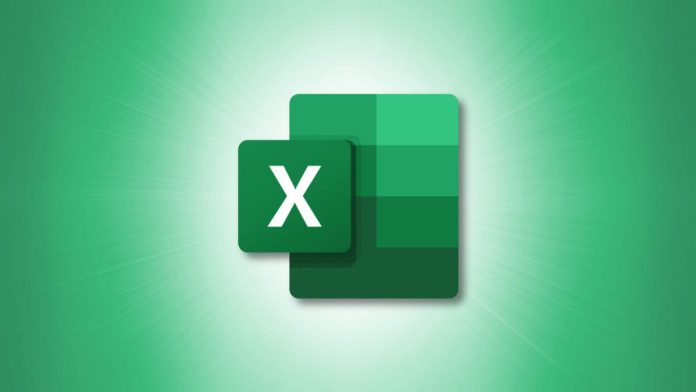Se desideri riorganizzare gli elementi in un elenco in ordine casuale, puoi utilizzare la RANDfunzione di Microsoft Excel. La funzione genera numeri casuali , che ti consentono di randomizzare gli elementi dell’elenco.
Ecco come farlo nel tuo foglio di calcolo.
Come funziona la randomizzazione dell’elenco di Excel
In Microsoft Excel, non hai una funzione per randomizzare gli elementi dell’elenco in un clic. Invece, devi fare affidamento sulla RANDfunzione dell’app che genera una serie di numeri casuali . Quindi usi questi numeri casuali come base per randomizzare la tua lista.
Fondamentalmente, aggiungi la RANDcolonna della funzione accanto all’elenco, in modo da avere un numero casuale accanto a ogni elemento dell’elenco. Quindi, ordini questi numeri casuali in ordine crescente o decrescente, il che fa sì che anche gli elementi dell’elenco vengano riorganizzati.
Una volta che i tuoi articoli sono stati randomizzati, puoi eliminare la RANDcolonna delle funzioni poiché non ne hai più bisogno.
Usa RAND per randomizzare gli elementi dell’elenco in Excel
Per avviare il processo di randomizzazione, innanzitutto apri il foglio di calcolo con Microsoft Excel.
Nel foglio di lavoro, seleziona la riga accanto al primo elemento dell’elenco.
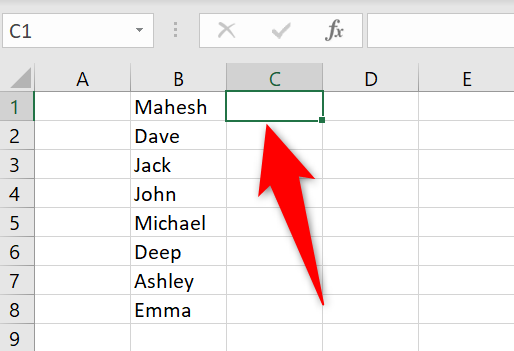
Nella riga selezionata, inserisci la seguente funzione e premi Invio:
=RAND()
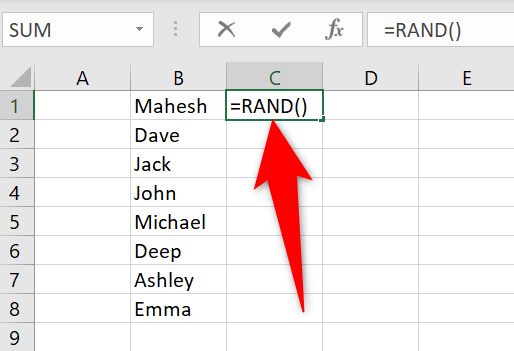
Nella cella in cui hai digitato la funzione, vedrai un numero casuale. Per riempire automaticamente i numeri casuali accanto a ogni elemento dell’elenco, nell’angolo in basso a destra di questa cella, fai doppio clic sul puntino.
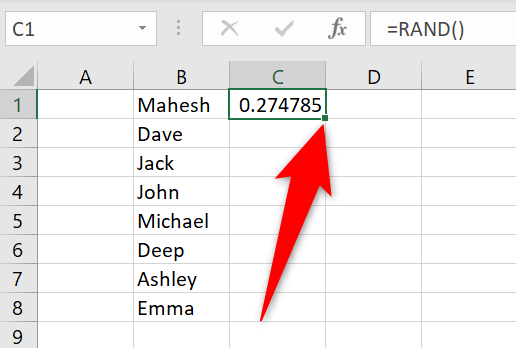
Ora hai un numero casuale accanto a ogni elemento della tua lista.
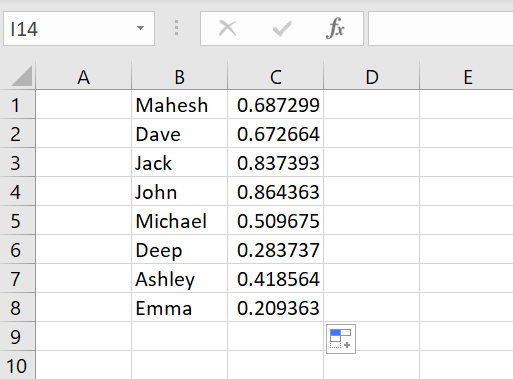
Per iniziare a randomizzare gli elementi dell’elenco, nella barra multifunzione di Excel in alto , fai clic sulla scheda “Home”.
Nella scheda “Home”, fai clic su Ordina e filtra > Ordina dal più piccolo al più grande. Puoi anche scegliere “Ordina dal più grande al più piccolo”, se lo desideri. Non importa quale opzione scegli in quanto le voci dell’elenco verranno randomizzate in entrambi i casi.
Nota: ogni volta che desideri riordinare i tuoi articoli in ordine casuale, seleziona l’opzione “Ordina dal più piccolo al più grande” o “Ordina dal più grande al più piccolo”.
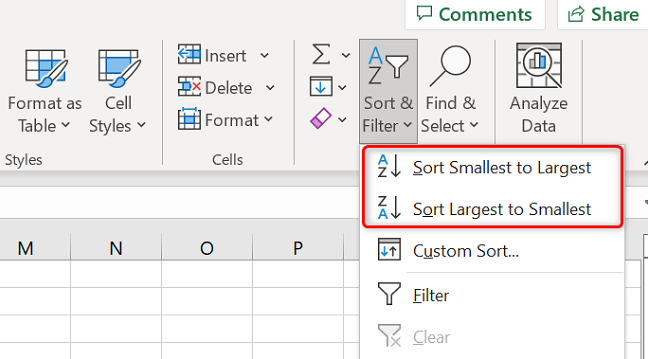
I tuoi numeri casuali verranno ordinati e, quando ciò accade, Excel metterà anche gli elementi dell’elenco in ordine casuale.

Ora hai la tua lista in ordine completamente casuale. Ora che non hai più bisogno dei numeri casuali generati, eliminali facendo clic con il pulsante destro del mouse sulla lettera della colonna in alto e scegliendo “Cancella contenuto”.
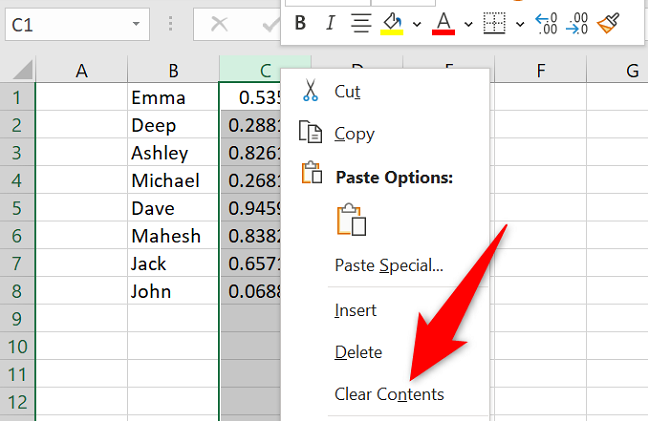
E questo è tutto ciò che serve per applicare la magia di Excel per ottenere un ordine di elenco casuale.